马赛克怎么配色及PS怎么打马赛克?
发布时间:2021年03月25日 14:12
一提到马赛克,大家立刻就会想到涂抹上不想让别人看到的地方,就会在这个地方打上马赛克,一般用在人脸上打马赛克的比较多,那PS怎么打马赛克呢?马赛克又是怎么配色及制作的呢?对于这些问题,小编通过下面的操作希望能够给你提供帮助。
1.我们所讲的马赛克使用【风景】图片当中提取的颜色所制作的【马赛克】,并且可以利用制作的【马赛克】作为【色卡】,从而进行配色做成海报。
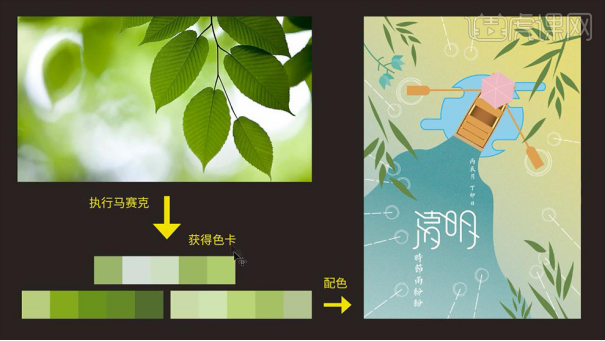
2.而相应的对提取的【马赛克】的色相进行调整获取的新【色卡】,且也能进行配色做成海报。
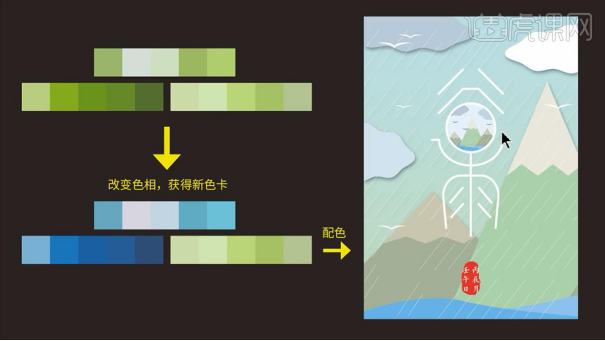
3.接下来开始演示制作【马赛克】的方法,将【风景】素材拖入到【画布】当中,然后选择【滤镜】-【像素化】-【马赛克】调整其参数,详细参数和效果如图所示。
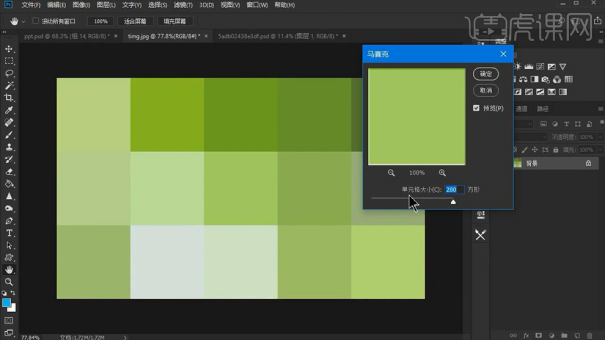
4.将制作好的【马赛克】【Ctrl+J】复制一个作为【色卡】,然后将其拖到之前没有配色的素材当中,效果如图所示。
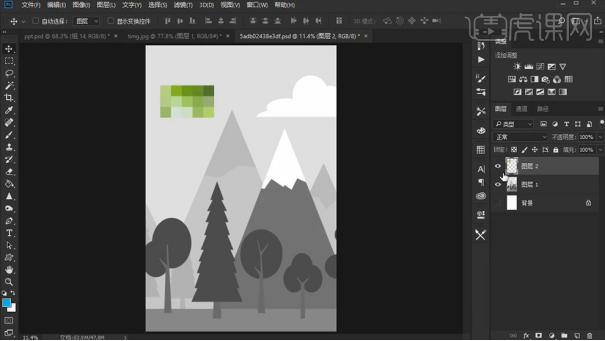
5.在【画面】图层的上方【新建图层】利用【油漆桶工具】吸取【色卡】上面的颜色并对其画面进行填充,效果如图所示。
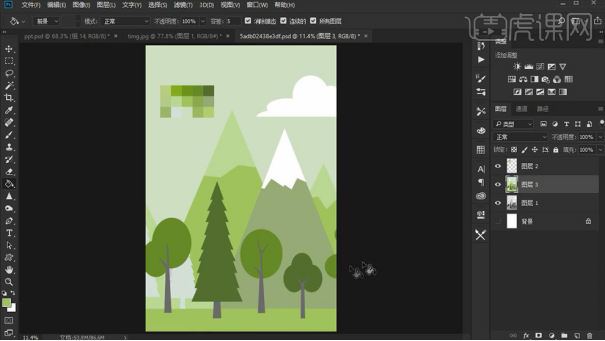
6.当然也可以【Ctrl+U】打开【色相/饱和度】调整不同的参数查看效果,效果如图所示。
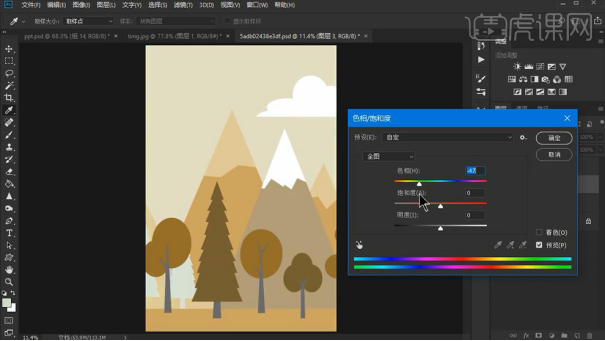
PS怎么打马赛克以及配色和制作,通过小编的讲解现在大家明白了吧,今天我们讲的马赛克跟人像打的那种马赛克有所不同,它是从风景图片中提供颜色,通过配色法制作的马赛克,这种手法制作出来的马赛克更清新,颜色更温柔。
本篇文章使用以下硬件型号:联想小新Air15;系统版本:win10;软件版本:PS(CC2018)。




